usb转串口驱动(usb转串口驱动作用)
如果你不知道如何下载和安装USB串行驱动程序,那么这篇文章就是为你准备的。
该编辑器编译了三种方法,用于下载和安装串行驱动程序中的USB,无论您的计算机上运行的是哪种Windows操作系统,都可以应用这些程序。

方法1:从官方网站为USB串行驱动程序充电
如果你想将驱动程序下载到你的设备上,避免错误的唯一方法是在官方网站上查找它们。USB系列也不例外。
然而,访问官方网站上的驱动程序下载页面并搜索基于Windows操作系统版本的最兼容USB串行驱动程序需要时间。
1.访问制造商的官方网站获取您的USB产品。
2.从官方网站查找并下载与您的设备型号和Windows操作系统相匹配的驱动程序。
(注意:驱动程序通常显示在支持或下载文件夹下)
下载后,双击received。exe驱动程序文件,并按照说明将其安装到您的计算机上。
方法2:使用设备管理器下载到USB串行驱动程序
1.右键单击“开始”按钮,然后选择“设备管理器”。
2.找到“端口(COM和LPT)”列,然后双击展开。
3.右键单击扩展详细信息,然后选择“更新驱动程序”。
4.在下一个弹出窗口中,选择“自动搜索驱动程序”。
5.请耐心等待一段时间,然后再重新启动计算机。
方法3:使用工具自动将USB下载到串行驱动程序
如果你不想太不方便和地图错误,用自己的手,然后使用专业的驱动程序软件。
将其转移到专业软件中,自动匹配正确的驱动程序,而无需担心下载和安装错误的驱动程序或在安装过程中出现任何错误。
USB转串口驱动作用
USB转串口驱动是一种软件或驱动程序,用于连接通过串口通信的设备到计算机的USB接口上。下面是一个关于USB转串口驱动的详细解释和使用方法,帮助你安装和配置该驱动。
1. 下载合适的驱动程序
首先,你需要确定自己使用的USB转串口适配器的品牌和型号。然后,在制造商的官方网站或其他可靠的下载网站上找到适用于你的操作系统的最新驱动程序。确保下载的驱动与你的操作系统兼容。
2. 安装驱动程序
安装驱动程序的步骤可能因不同的品牌和型号而异,但通常遵循以下基本步骤:
双击下载的驱动程序文件,启动安装向导。
按照向导的指示进行安装过程。这可能包括阅读并接受许可协议、选择安装目录以及设置驱动程序的各种选项。
在安装完成前,确保你的USB转串口适配器没有连接到计算机上。
3. 连接USB转串口适配器
在完成驱动程序的安装后,将USB转串口适配器连接到计算机的一个可用USB端口上。插入适配器时,系统可能会自动检测并安装相应的驱动程序。如果这样做了,请跳过下一步。
4. 手动安装驱动程序
如果系统没有自动安装驱动程序,你可以手动进行安装:
右键点击桌面左下角的“开始”按钮,选择“设备管理器”打开设备管理器界面。
在设备管理器中找到未知设备或带有黄色感叹号的串口设备。
右键点击该设备,选择“更新驱动程序软件”。
在弹出的对话框中选择“浏览计算机以查找驱动程序软件”。
选择驱动程序所在的文件夹,然后点击“下一步”按钮。
系统将开始安装驱动程序。等待安装完成。
5. 验证驱动程序安装
安装完成后,你可以验证USB转串口适配器是否正常工作:
打开设备管理器,并展开“端口 (COM 和 LPT)”。
查找适配器所在的串口设备,通常标记为COMx(x为具体的串口号)。
如果看到适配器已经列出并且没有任何错误标记,说明驱动程序安装成功。
6. 配置串口参数
要成功使用USB转串口适配器,你可能需要配置串口的参数,例如波特率、数据位、校验位等。这些设置可能因你连接的设备而有所不同。
打开你想要使用的串口通信软件(例如TeraTerm、PuTTY等)。
在软件中找到串口设置选项,并选择对应的串口号。
配置正确的波特率、数据位、校验位和停止位,这些参数可以在设备的说明书或制造商的网站上找到。
7. 测试串口通信
完成驱动程序安装和配置后,你可以进行串口通信的测试:
连接适配器到目标设备,确保设备正常工作并发送数据。
打开你选择的串口通信软件。
点击软件中的连接按钮或相关选项,建立与目标设备的串口通信连接。
发送一些测试数据到目标设备,然后验证是否收到了回复或响应。
通过以上步骤,你将能够成功安装和配置USB转串口驱动程序,并实现与串口设备的通信。如果遇到问题,记得查看驱动程序和设备的文档,或联系制造商获取技术支持。
2、本资源部分来源其他付费资源平台或互联网收集,如有侵权请联系及时处理。
KX下载 » usb转串口驱动(usb转串口驱动作用)

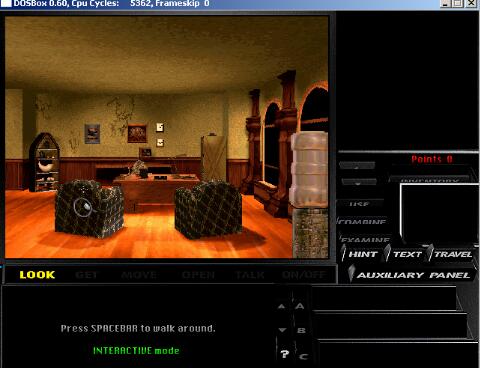

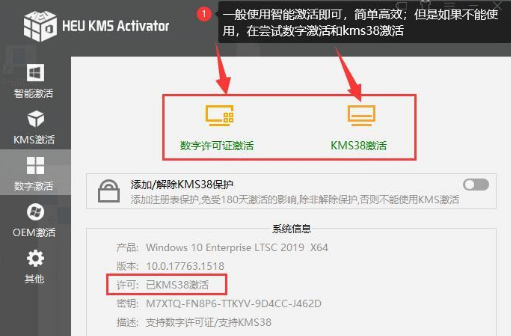
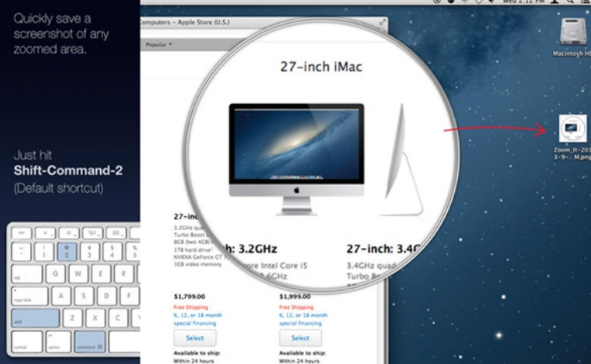
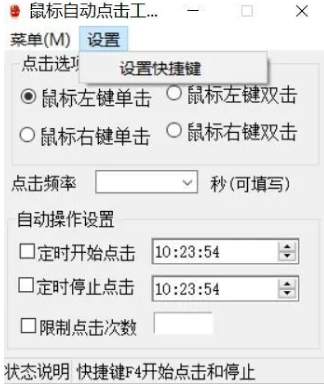

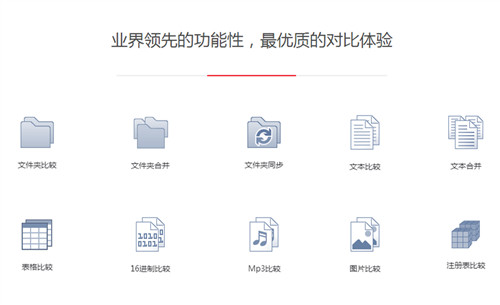
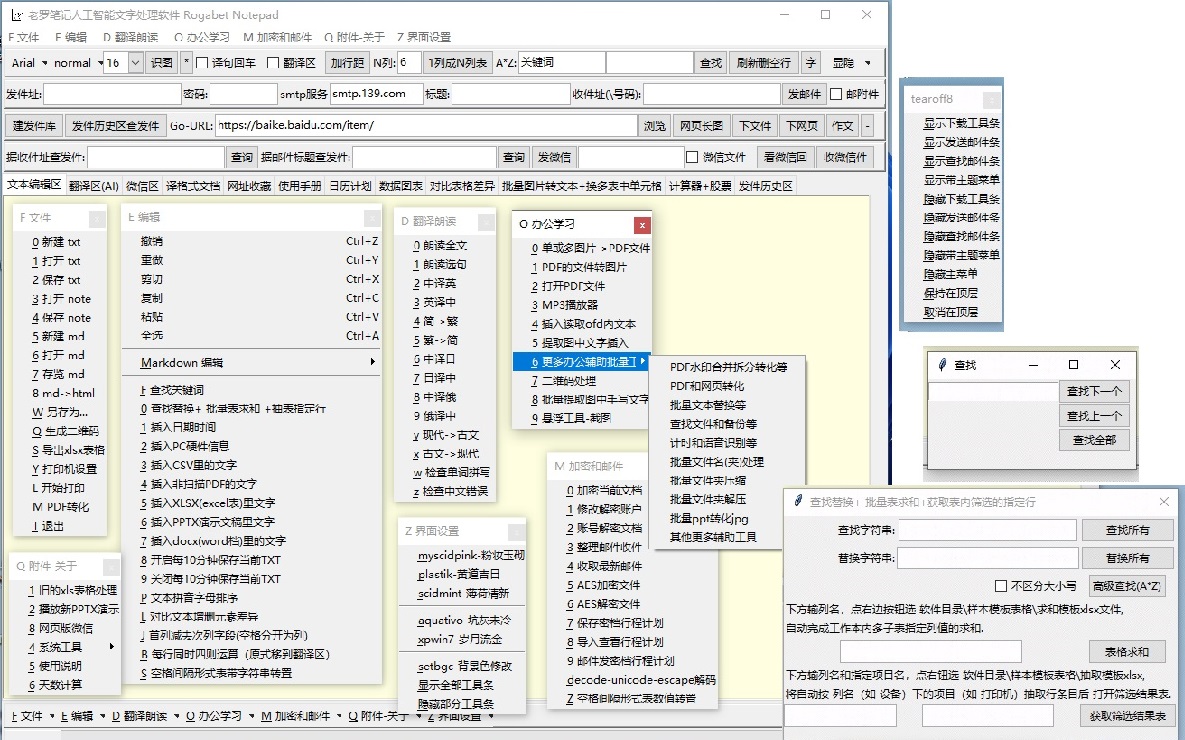


发表评论